随着电脑的使用,电脑中的文件越来越多有的时候我们打算删除一些不用的文件,但是却选不上【文件访问被拒绝】你需要administrator权限才能删除,此时我们要如何解决呢?下面看看具体解决方法。
>>>windows10系统使用教程大全<<<

1、选中要删除的文件或者文件夹右击,选择【属性】,然后在【文件属性】的界面中,选择上方的【安全】选项卡。
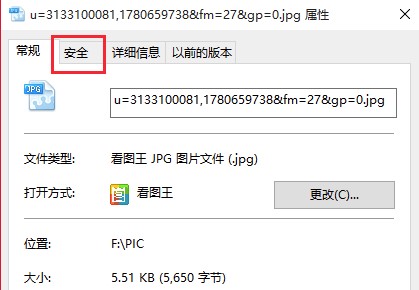
2、在【安全】界面中,点击下方的【高级】选项
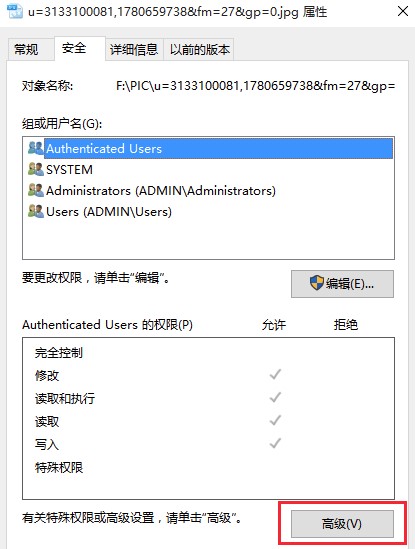
3、在【文件的高级安全设置】窗口中,找到【所有者】右侧的【更改】选项,然后点击
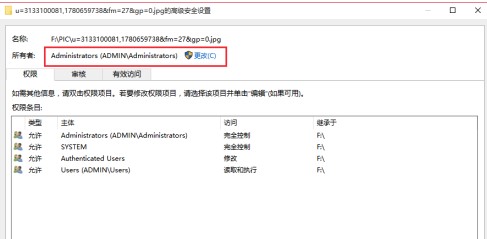
4、会弹出【选择用户或组】的窗口,然后再点击最下角的【高级(A)】选项
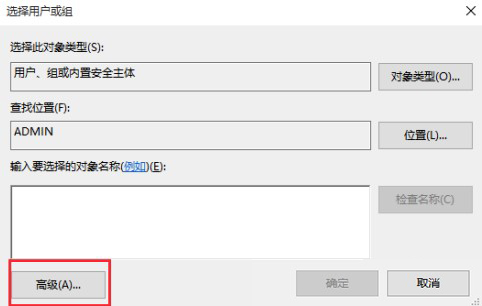
5、然后在显示的【一般性查询】中,点击右侧的【立即查找】
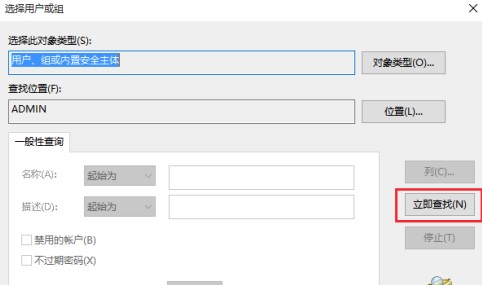
6、然后在搜索结果中选中【Administrator】,点击【确定】
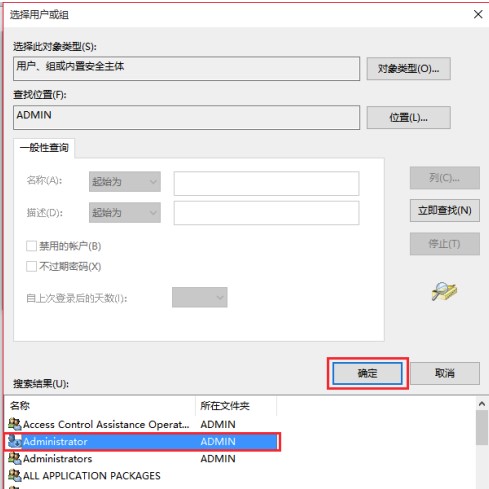
7、再次返回到【文件的高级安全设置】窗口,将【Administrators】的访问设置成【完全控制】,再点击右下角的【确定】
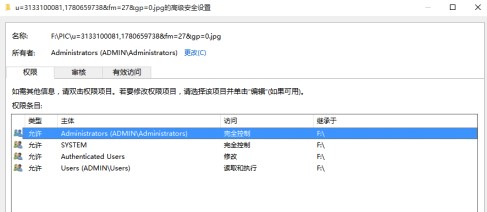
8、再回到【文件属性】窗口,在【组或用户名】选项中选择【Administrators】再点击【编辑】
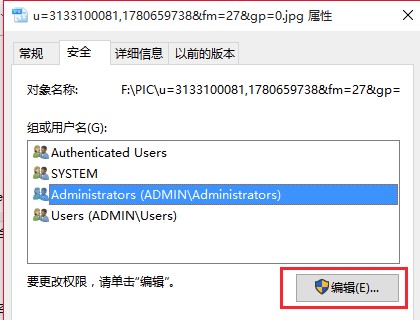
9、然后在【文件的权限】窗口中,看看【Administrators的权限】的【允许】一览是不是全部选择的【√】状态,如果没有将3~7重新设置一遍
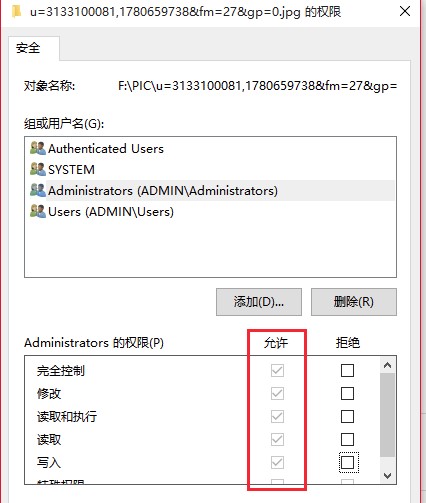
 24小时气温预报软件有哪些
24小时气温预报软件有哪些
2024-11-09
 《抖音》迪士尼米奇米妮鼠年新春壁纸
《抖音》迪士尼米奇米妮鼠年新春壁纸
2024-11-09
 《抖音》你品你细品表情包
《抖音》你品你细品表情包
2024-11-07
 火神山医院介绍
火神山医院介绍
2024-11-07
 《抖音》在吗出来玩表情包
《抖音》在吗出来玩表情包
2024-11-07
 《抖音》分身延迟特效怎么玩
《抖音》分身延迟特效怎么玩
2024-11-07